おはようございます。えじゅげむです。今回はVALORANTの記事です。
「新しいエージェントを解放したんだけどいきなり実戦で使うのはな…」
「ネットで見つけたマップに合わせたスキルの使い方を練習したいんだけど…」
今回はこれらの悩みを解決する方法を提案します。
たしかに新しいエージェントを解放しても、いきなり実戦で使うのは味方に迷惑がかかりそうで気が引けたりするんですよね。
これらの悩みはカスタムマッチのソロ使用で解決することができます。
カスタムマッチはフレンドとマッチを組んで練習をするだけのものではないんです。
カスタムマッチを使った練習でできることとできないこと
カスタムマッチでできること
- マップの作りやギミックをじっくり観察・調査することができる
- マップに合わせたアビリティの使い方を練習できる
カスタムマッチでできないこと
- 解放していないエージェントは使えない
- 味方がいないと成り立たないアビリティは使えない
詳しく解説していきます。
できること1:マップの作りやギミックをじっくり観察・調査することができる
カスタムマッチでは、実際のマップ内を自由に歩いて道やギミックを覚えることができます。
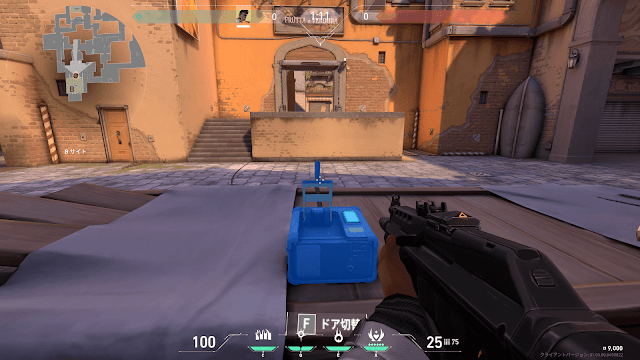 |
| アセントのBサイトの扉を閉めるスイッチって一見わかりずらい場所にあるんですよね。 |
ここがプラクティスモードとの一番の違いですね。Splatoonでいう「さんぽ」のような使い方ができます。
アプデでマップの作りが変わった場合には一度カスタムマッチで見に行ってみることをお勧めします。
できること2:マップに合わせたアビリティの使い方を練習できる
新しく解放したばかりのエージェントや、今まで使ったことのないエージェントの練習を実際のマップ上ですることができます。
たとえば、アセントのBメインの窓にフェニックスのカーブボールを入れる練習や
ソーヴァの強リコンボルトの練習
ジェットでテイルウインドとアップドラフトを組み合わせて、ヘイブンのCサイトの箱上に乗る練習をしたり…
ほかにもロングを詰めてくる敵を想定しながら、レイズのブラストパックでジャンプして距離を詰める練習もできます。
できないこと1:解放していないエージェントは使えない
カスタムマッチでは解放していないエージェントを使うことはできません。
解放していないエージェントを使ってみたい場合には、プラクティスモードを使いましょう。
できないこと2:味方がいないと成り立たないスキルは使えない
当たり前の話ですが、ソロでカスタムマッチをやるのであれば、味方がいないと成り立たないアビリティは使えません。
たとえばセージで味方へのヒーリングオーブや蘇生の練習はできないということです。
味方がいないと成り立たないスキルの練習をしたい場合には、アンレートやスパイクラッシュなど実践で行うか、フレンドと一緒にカスタムマッチを遊んで練習をしましょう。
カスタムマッチのやり方|手順を紹介
カスタムマッチをやったことない方向けに、カスタムマッチのやり方の手順を紹介します。
1.VALORANTを起動して、「PLAY」タブをクリックして開きます。
2.「PLAY」タブから「カスタムゲーム」をクリックします。
3.カスタムゲームの画面で各種設定をします。
設定項目は以下の通り。
①:公開・非公開
②:マップ
③:モード
④:オプション
①公開・非公開
ここは個人で練習をしたいのであれば「非公開」に設定しておきましょう。
わかりづらいのですが、「非公開」と「公開」は暗くなっているほうが選択状態です。
不安な方は、一度「公開」を選択してからもう一度「非公開」を選択しましょう。
設定が変更されると、画面左下のログに表示され、確認することができます。
②マップ
自分が練習をしたいマップを選びます。
③モード
自分が練習したいモードを選択します。
アンレートやランクマッチ等の通常のルールの練習をしたい場合には「スタンダード」を選択しましょう。
スパイクラッシュのような期間限定モードも選択することができます。
④オプション
オプションのボタンを押すとカスタムゲームオプションの画面が開きます。
この画面では「チートを許可」の項目を「オン」にしてください。
この項目をオンにすることで、カスタムマッチのみで使用できる便利な設定が使えるようになります。
設定したら閉じるボタンをクリックし、カスタムゲームオプションの画面を閉じます。
4.①~④の設定が完了したら、「START」ボタンをクリックします。
5.エージェント選択画面になるので、使用したいエージェントを選択します。
その後、少し待つとカスタムマッチが開始されます。
6.カスタムマッチが始まったら、Escキーを押してメニューを開きます。
メニューの左上の「チート」という項目をクリックしてください。
練習したい内容に合わせて「チート」項目の設定を変更することで、カスタムマッチを最大限に活用することができます。
例えば「対戦タイマー一時停止」をオンにすると時間無制限で落ち着いて練習することができます。
また「アビリティー無限」をオンにすれば、すべてのアビリティーを無限に使えるようになるので、アビリティーの練習をしたいときにはオンすることをおすすめします。
まとめ
今回はカスタムマッチの始め方についてお伝えしました。
カスタムマッチの細かい設定は「【VALORANT】カスタムマッチでのチート設定方法|やりたいこと別のオススメ設定も紹介」の記事で解説していますのでよかったらご覧ください。

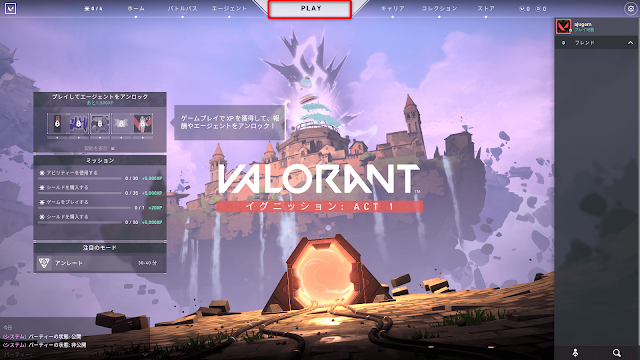

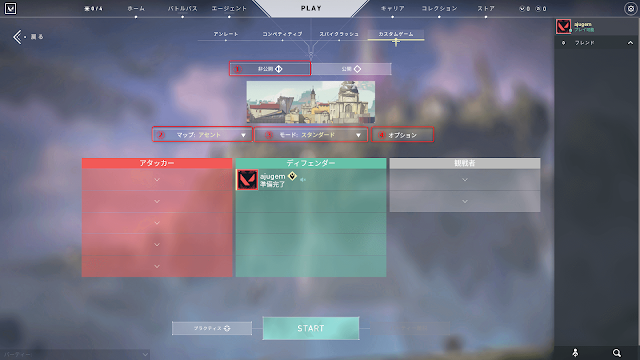
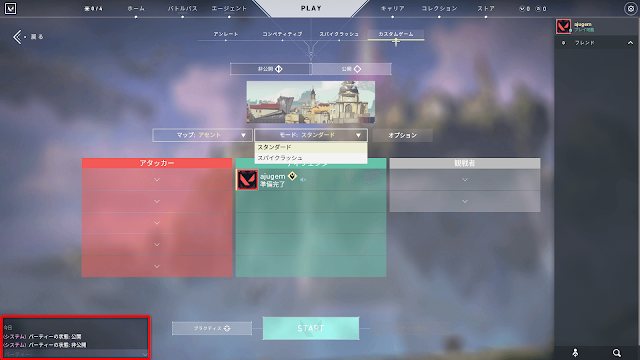

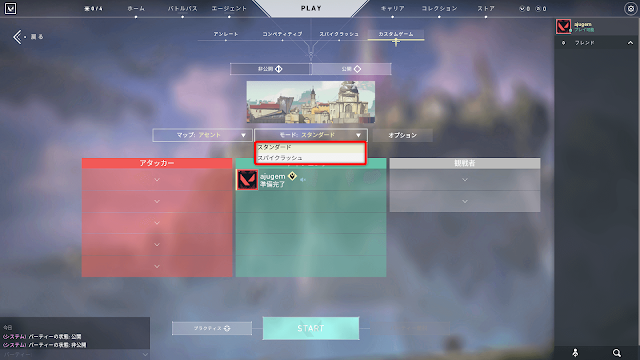
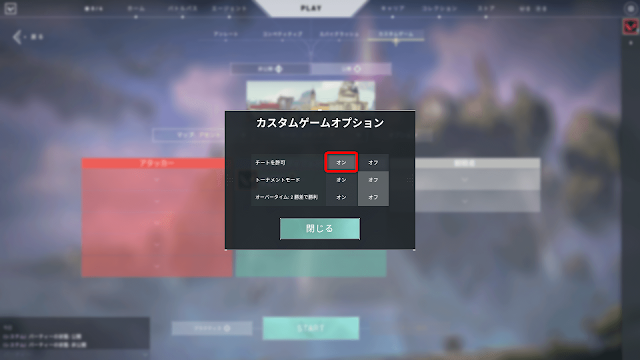

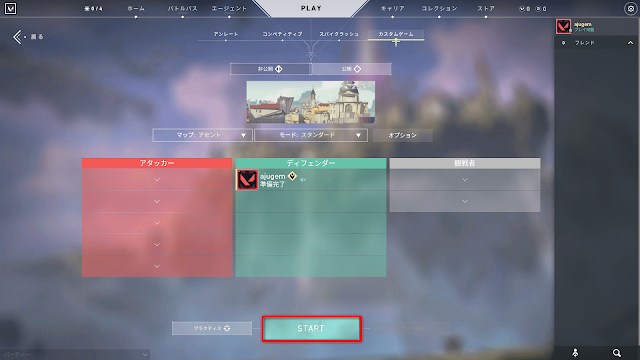
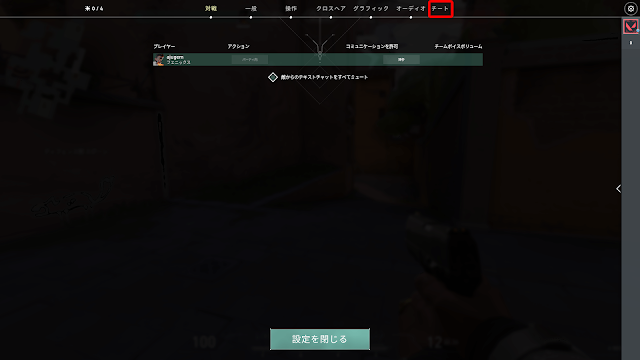
0 件のコメント:
コメントを投稿